优盘重装win7系统的方法【教程】
时间:2016-08-01作者:ujiaoshou
优盘怎么装win7系统,这个时候需要先制作好优盘启动盘,然后接下来要怎么安装win7系统呢?下面小编就跟大家说说优盘重装win7系统的方法,有需要的用户可以看看。
优盘重装win7系统的方法:
1、下载u教授u盘启动盘制作工具,然后制作好u盘启动盘;
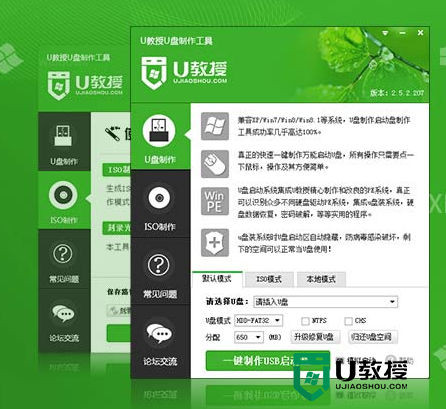
2、将u盘启动盘连接上电脑,重启电脑,开机按住快捷键,进入bios;

3、设置u盘为第一启动项,然后点击进入u教授启动菜单;
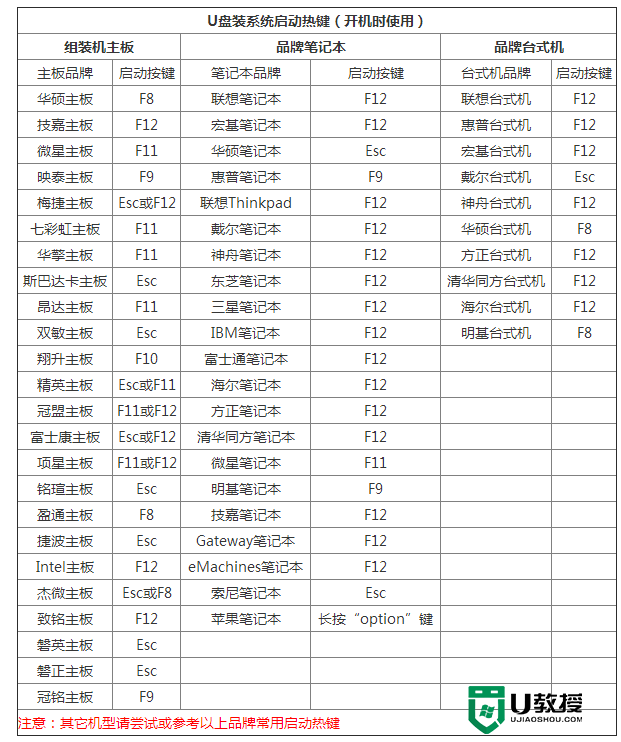
4、选中【1】项,点击回车,进入pe,打开【u教授pe一键装机】软件;
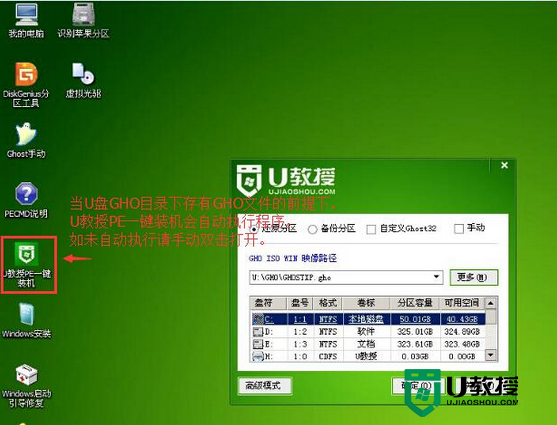
5、等软件自动识别到u盘启动盘内的GHO文件,点击【确定】,然后再点击【是】;
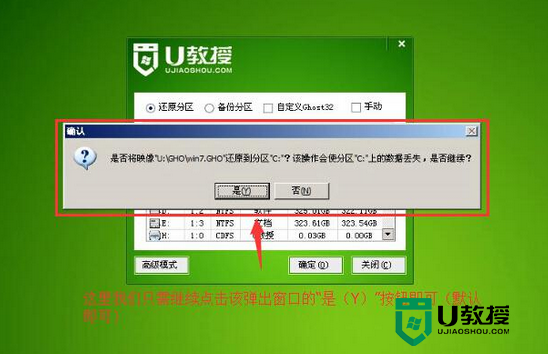
6、然后等待解压完成,再点击重启,最后等待系统自动安装完成即可。
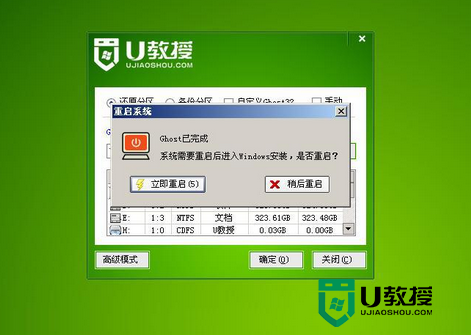
优盘重装win7系统的方法就暂时跟大家介绍到这里,希望以上的教程能帮到有需要的用户,还有其他的优盘装系统的疑问的话,都可以上u教授官网查看。





